Perusahaan yang menjual produk dan layanannya ke berbagai negara biasanya menerima pembayaran dengan lebih dari satu mata uang atau biasa disebut multi currencies.
Nilai pertukaran antar mata uang atau exchange rates dapat berubah setiap harinya seperti digambarkan pada gambar berikut ini
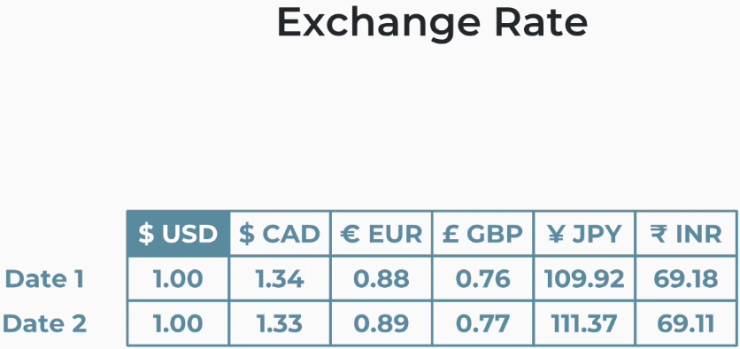
![]()
Dengan perbedaan exchange rates pada hari pembuatan invoice dan pembayaran invoice maka perusahaan dapat mengalami keuntungan atau kerugian seperti digambarkan pada gambar berikut ini
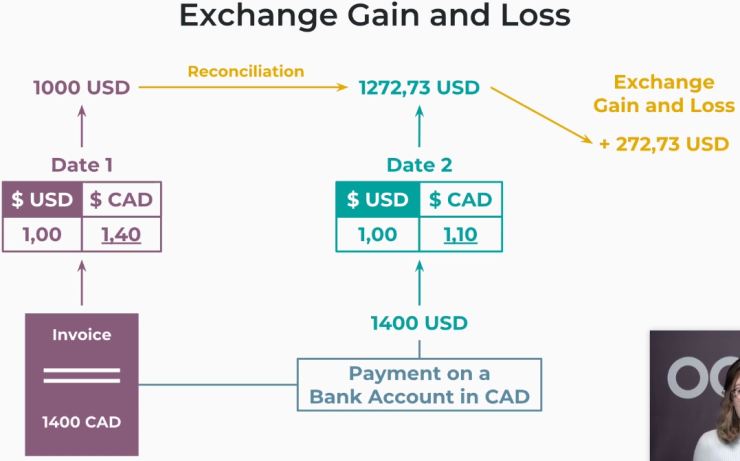
Secara sederhana kita dapat memahami
a. Pada hari pertama perusahaan memiliki tagihan 1400 CAD, dibukukan dalam USD sebesar 1000 USD.
b. Pada hari kedua perusahaan menerima pembayaran 1400 CAD, dibukukan dalam USD sebesar 1272,73
c. Perusahaan memiliki keuntungan karena perbedaan currency rate sebesar 1272,73 – 1000 = 272,73.
![]()
Pembukuan akuntansi untuk keuntungan atau kerugian yang diakibatkan karena perbedaan nilai tukar mata uang adalah seperti gambar di bawah ini
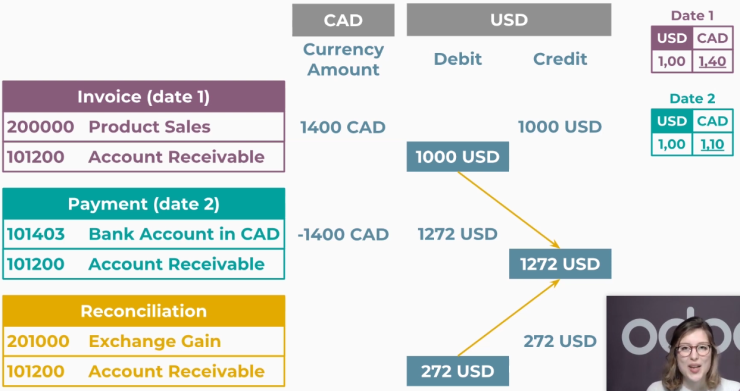
Pemahaman pembukan di atas adalah seperti berikut ini
Penerbitan invoice pada h1: |
||
| AR | 1000 | |
| 1000 | ||
Pembayaran pada h1: |
||
| Bank | 1272 | |
| 1272 | ||
Penyesuaian nilai AR yang benar dan dipindahkan ke Exchange Gain: |
||
| AR | 272 | |
| 272 | ||
Pengelolaan dan pembukuan multi currencies pada Odoo ERP adalah seperti penjelasan-penjelasan berikut ini
- Aktifkan fitur Multi Currencies
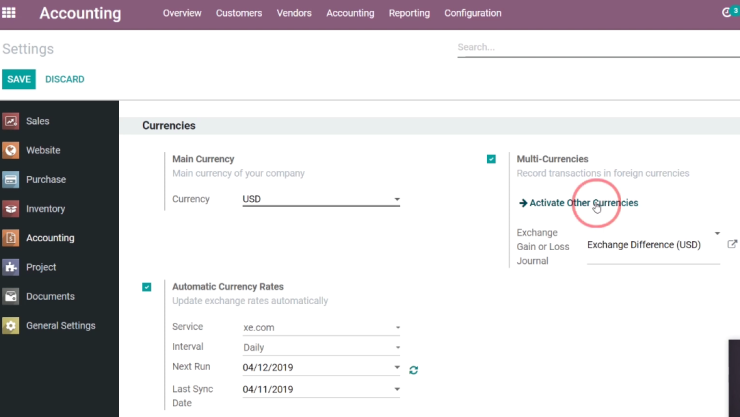
Pada aplikasi Accounting kita masuk ke Configuration | Settings, aktifkan Multi Currencies dan tentu SAVE. Kita kemudian masuk ke Activate Other Currencies.

- Mengaktifkan suatu mata uang
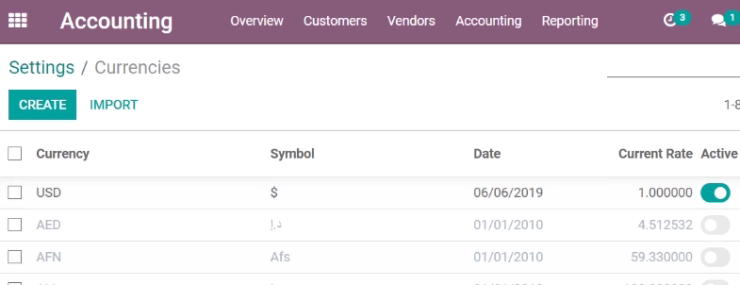
Kita kemudian melihat daftar mata uang atau currency.

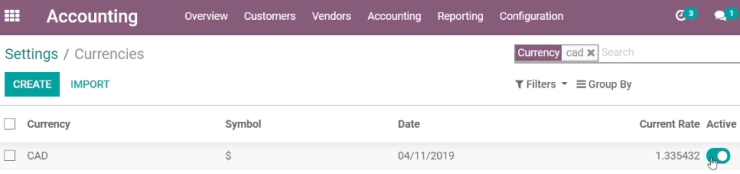
Pada contoh kali ini kita akan mengaktifkan currency CAD seperti gambar di atas.

- Menentukan jurnal untuk profit loss
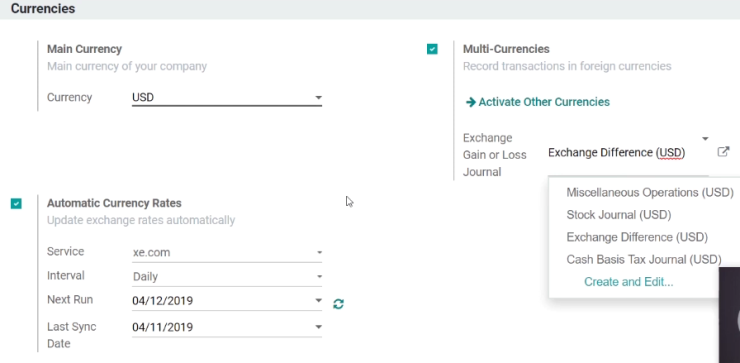
Kita masuk ke menu Configuration | Settings lagi. Untuk mencatatkan transaksi keuntungan dan kerugian karena perbedaan nilai tukar silahkan memilih jurnalnya pada field Exchange Gain or Loss Journal.


- Seting automatic currency rates
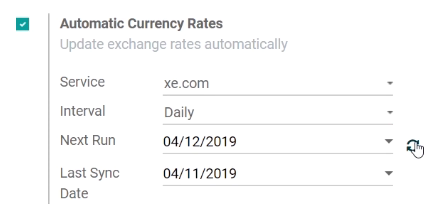
Masih berada di Configuration | Settings, kita juga dapat melakukan seting untuk Automatic Currency Rates seperti gambar di atas.

- Create dan Validate Customer Invoice pada h1
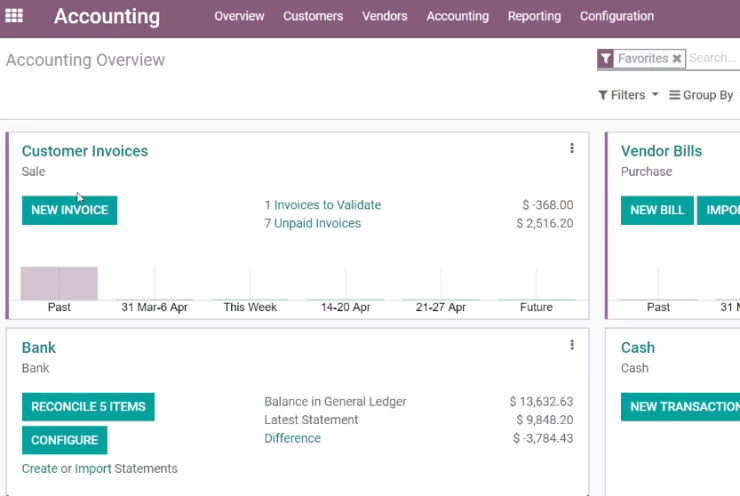
Kita masuk ke menu Overview dan kemudian membuat customer invoice dengan NEW INVOICE.

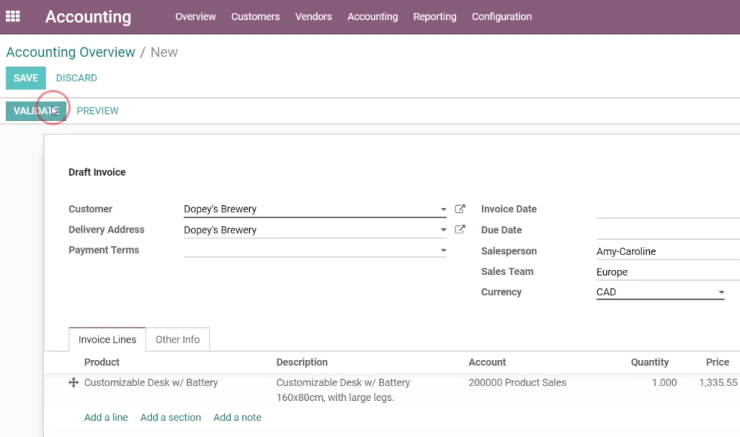
Kita kemudian melanjutkan dengan validasi invoice tentu dengan VALIDATE.

- Masuk ke Currency
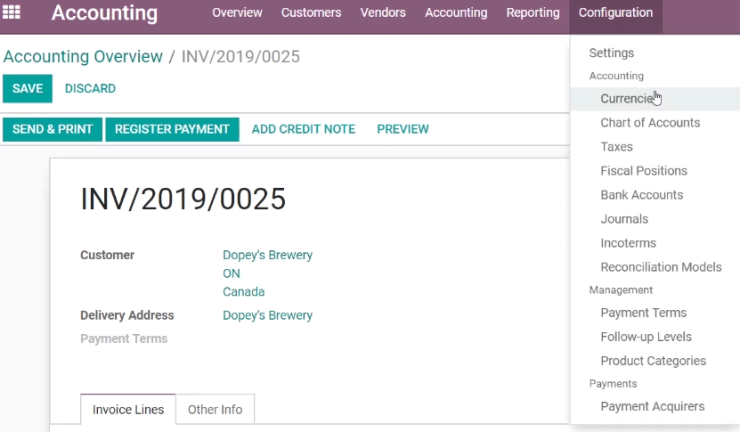
Kita kemudian masuk menu Configuration | Currencies.

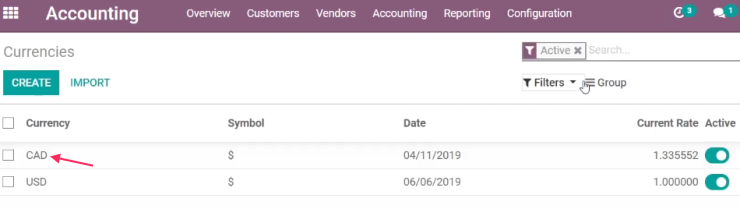
Kita kemudian memilih mata uang CAD.

- Mengisi rates untuk h2
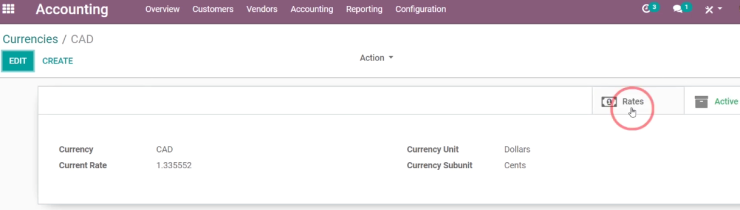
Pada mata uang CAD kita masuk ke Rates.

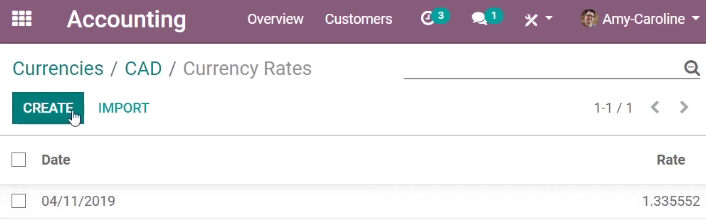
Kita kemudian akan memasukkan rate dengan CREATE.

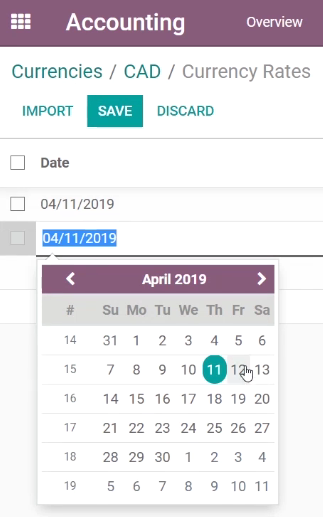
Kita kemudian memilih tanggal h2 yang akan digunakan sebagai pencatatan tanggal pembayaran customer invoice yang tadi kita buat.

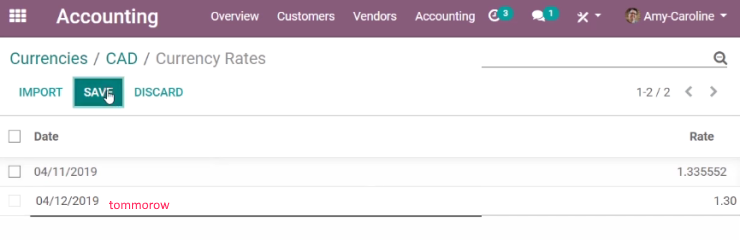
Kita kemudian memasukkan rate atau nilai tukarnya seperti gambar di atas.

- Pilih Invoice yang akan diproses
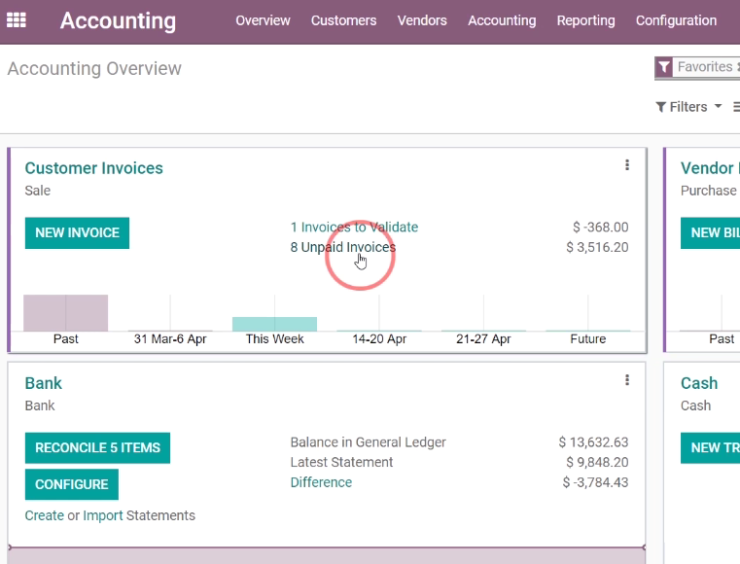
Pada menu Overview kita kemudian memilih invoice yang akan diproses pembayarannya.

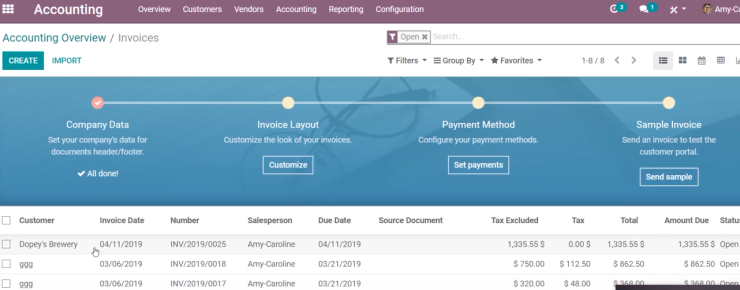
Kita kemudian memilih salah satu invoice.

- Register Customer payment pada h2
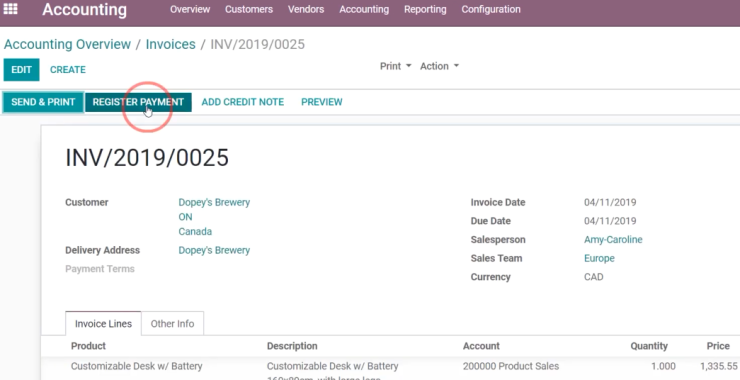
Kita kemudian memasukkan informasi pembayaran dengan mengklik REGISTER PAYMENT.

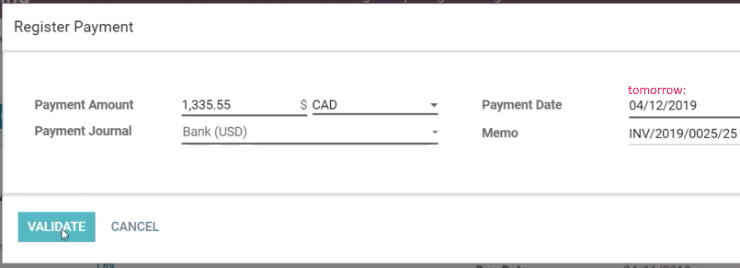
Kita mengisi tanggalnya h2 dan kemudian VALIDATE.

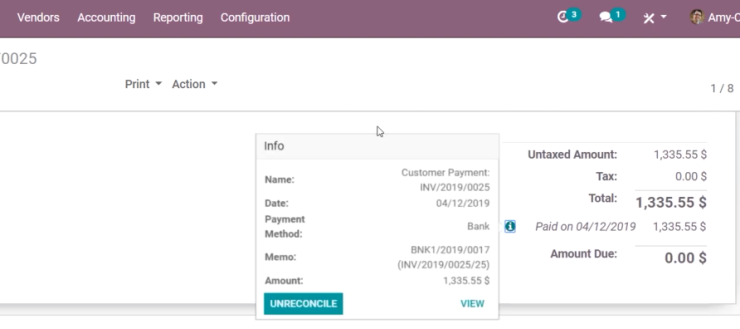
Tampak informasi pada bagian pembayaran.

- Jurnal yang terbentuk
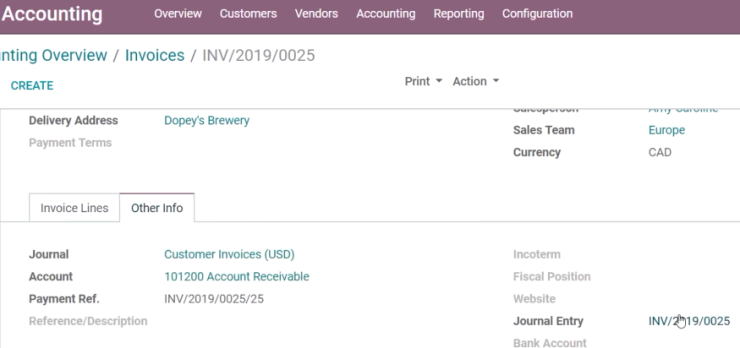
Kita kemudian masuk Other Info dan klik pada Journal Entry.

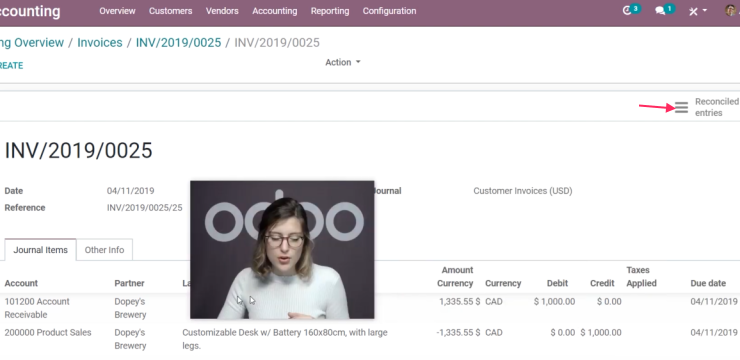
Tampak informasi jurnal yang terbentuk pada pembuatan customer invoice. Kita kemudian melanjutkan Reconciled entries.

- Reconciliation info
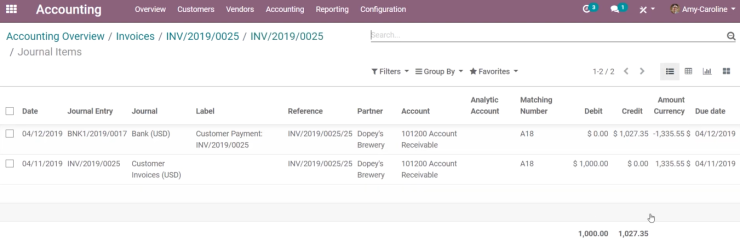
Pada Reconciliation info ini terlihat bahwa akun Account Receivable perlu disesuiakan karena seharusnya dikrect sebesar 1000 saja, tetapi dikredit sebesar 1027,35. Dengan demikian kita perlu me-rekonsiliasikan nilai (1027,35-1000) atau 27,35 ini.

- Jurnal Exchange Difference
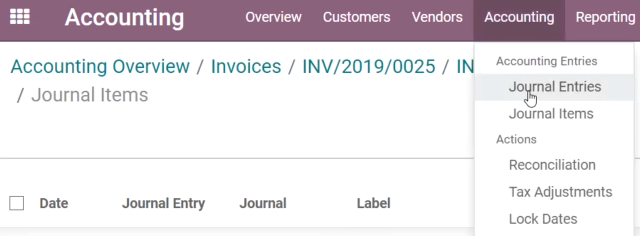
Kita kemudian masuk ke menu Accounting | Journal Entries.

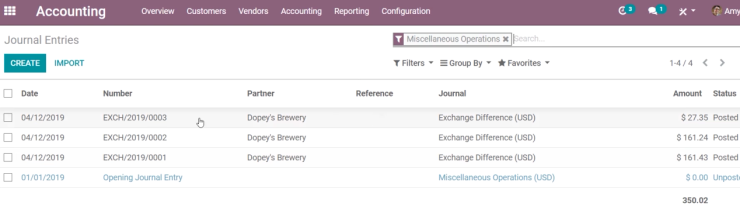
Kita kemudian masuk ke jurnal entry terkait pada seperti gambar di atas.

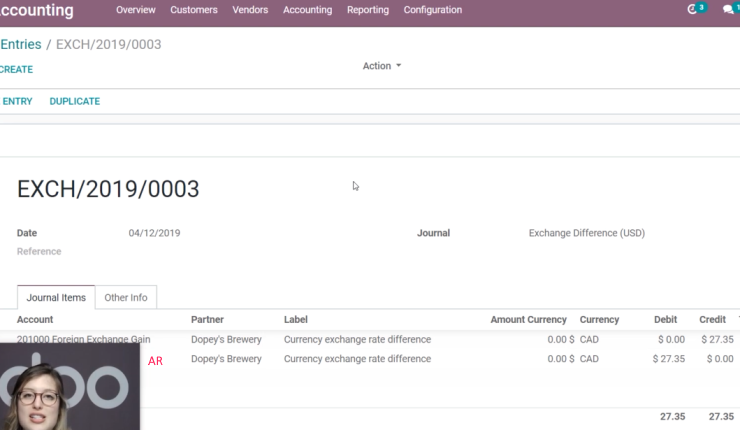
Terlihat jurnal rekonsiliasi yang mengkoreksi AR (Account Receivable) dan memidahkan ke Foreign Exchange Gain.
Informasi lebih lanjut silahkan mengunjungi
1. https://www.odoo.com/slides/slide/multi-currencies-676 .
2. https://www.youtube.com/watch?v=E23qIXIY8YI .
Kunjungi www.proweb.co.id untuk menambah wawasan anda.
Jika anda tertarik mengenai aplikasi Odoo ERP silahkan mengisi form di bawah ini

